Jak umístit obrázek do aplikace AutoCAD
Při práci s kreslicími programy je často nutné umístit obrázek bitmapy do pracovní oblasti. Tento obrázek lze použít jako vzorek pro projektovaný objekt nebo jednoduše doplnit význam výkresu. Bohužel, aplikace AutoCAD nemůže umístit obrázek přetažením z okna do okna, jak je to možné v jiných programech. Pro tuto akci je k dispozici jiný algoritmus.
Níže se můžete naučit, jak použít několik akcí k umístění obrázku do AutoCADu.
Přečtěte si na našem portálu: Jak používat aplikaci AutoCAD
Jak vložit obrázek do aplikace AutoCAD
1. Otevřete existující projekt v AutoCADu nebo spusťte nový.
2. Na ovládacím panelu programu vyberte "Vložit" - "Připojit" - "Připojit".
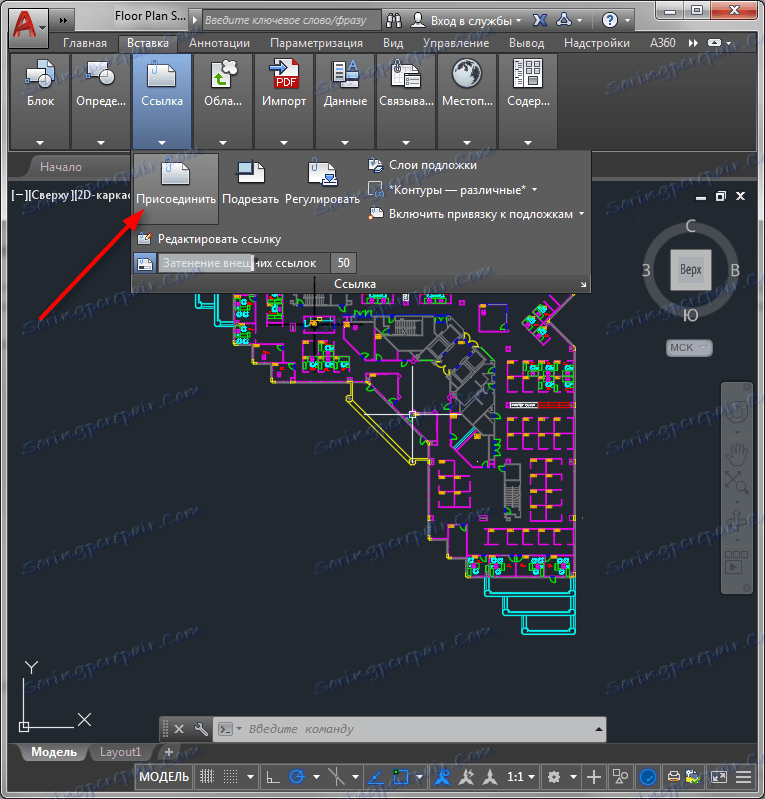
3. Otevře se okno pro výběr referenčního souboru. Vyberte požadovaný obrázek a klikněte na tlačítko "Otevřít".
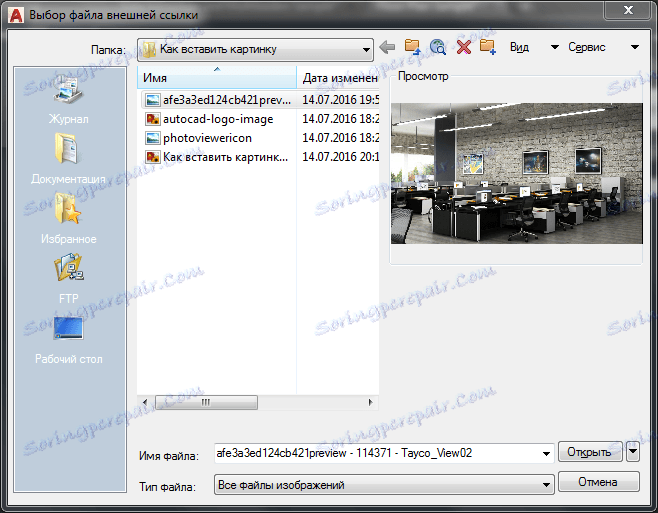
4. Před vámi vložte okno s obrázkem. Ponechte všechna pole jako výchozí a klepněte na tlačítko OK.
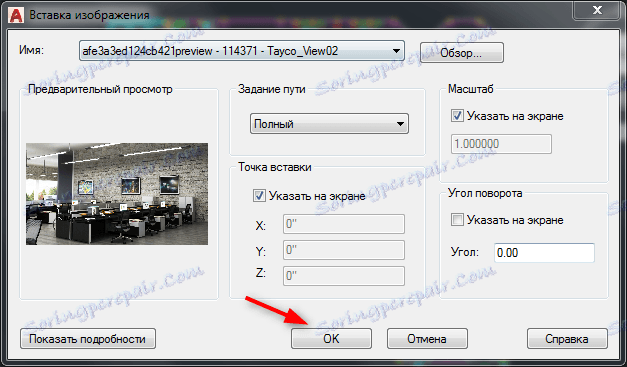
5. V pracovní oblasti vykreslete oblast, která určí velikost obrázku kliknutím levého a levého tlačítka myši na začátku a na konci výkresu.
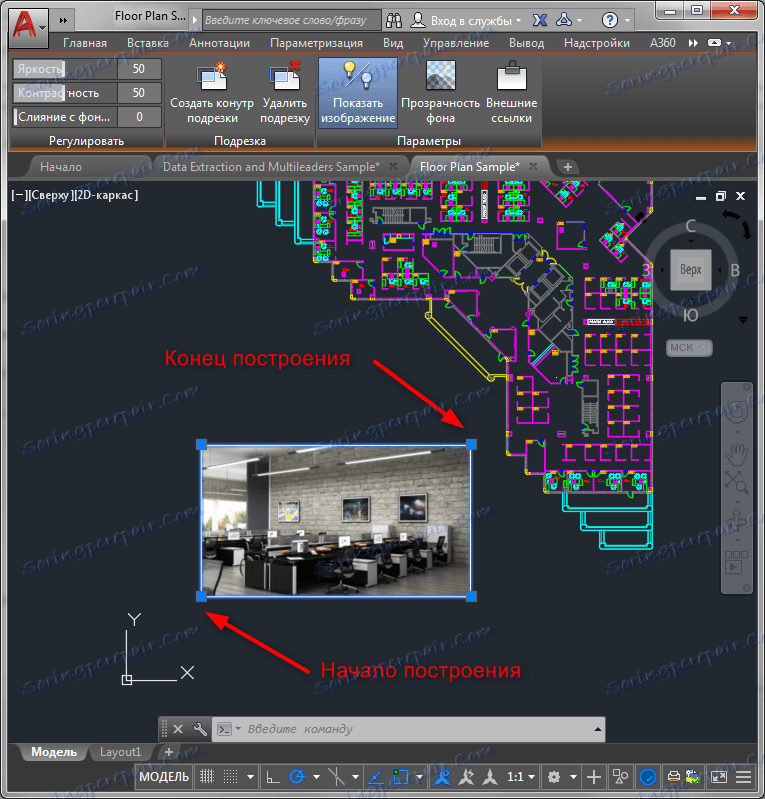
Obrázek se objevil na kresbě! Vezměte prosím na vědomí, že poté byl k dispozici panel "Image". Na něm můžete nastavit jas, kontrast, průhlednost, definovat prořezávání, dočasně skrýt obraz.
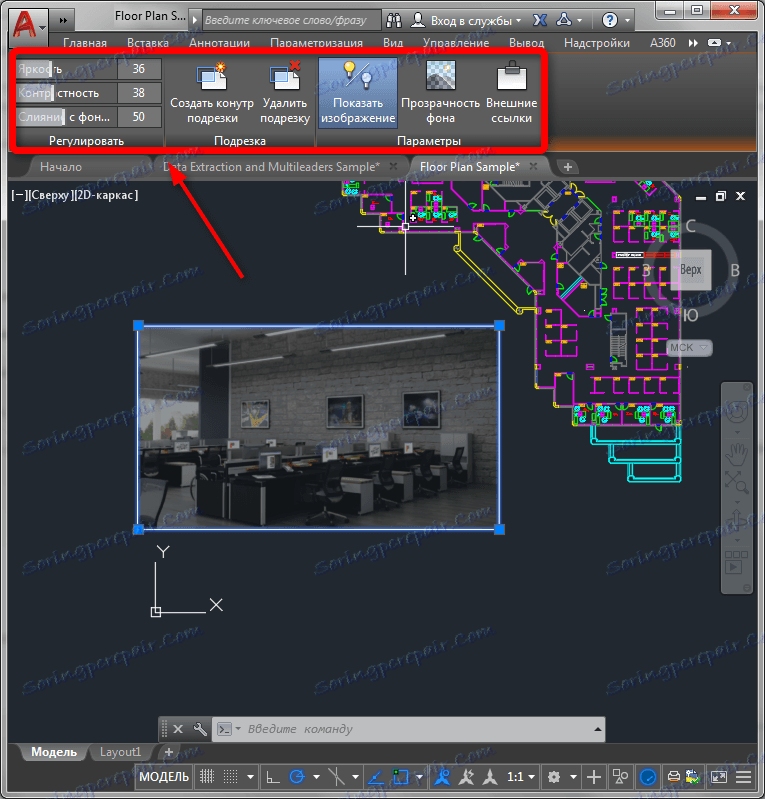
Chcete-li rychle přiblížit nebo oddálit, přetáhněte levou klávesu myši na čtvercové body v jeho rozích. Chcete-li obraz přesunout, přesuňte kurzor na jeho okraj a přetáhněte ho levým tlačítkem myši.
Doporučujeme Vám číst: 3D modelovací software
Jak vidíte, i přes zřejmé překážky není nic těžkého při vytváření obrázku ve výkresu AutoCADu. Použijte tento lifhak při práci na vašich projektech.